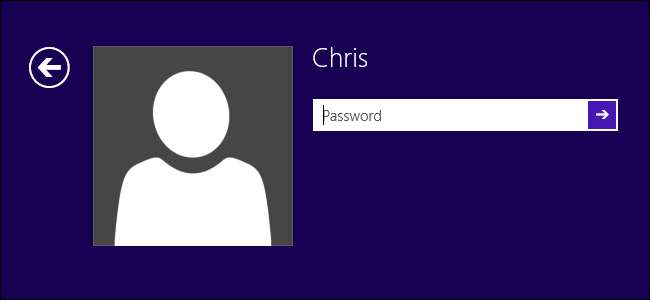
Windows 8.1 y 8 trajeron grandes cambios a Windows. Incluso el proceso de iniciar sesión y configurar cuentas de usuario es extremadamente diferente, con nuevos tipos de cuentas de usuario y opciones de inicio de sesión.
Aún puede configurar cuentas de usuario locales básicas sin ninguna integración de servicios en línea, controles parentales o métodos de inicio de sesión sofisticados. Tanto si te gustan las cuentas de Microsoft como si prefieres no usarlas, aquí tienes opciones interesantes.
Cuentas de Microsoft frente a cuentas locales
RELACIONADO: Todas las funciones que requieren una cuenta de Microsoft en Windows 10
Al configurar una cuenta en Windows 8.1, tiene la opción de utilizar una cuenta de Microsoft o una cuenta local . De forma predeterminada, Windows 8.1 le ofrece una cuenta de Microsoft a menos que haga clic en el enlace "Iniciar sesión sin una cuenta de Microsoft (no recomendado)" y omita otra pantalla de información.
Las cuentas de Microsoft son cuentas en línea: permiten Integración de OneDrive en el escritorio , sincroniza la configuración de tu escritorio en línea y son necesarios para muchas de las "Aplicaciones de la tienda" en la nueva interfaz. Puede iniciar sesión con su cuenta y contraseña de Microsoft en cualquier sistema Windows 8.1.
Las cuentas locales son el estilo tradicional de las cuentas de usuario de Windows. Su nombre de cuenta de usuario y contraseña se almacenan solo en su computadora. No podrá usar OneDrive, la sincronización de la configuración del escritorio u otras funciones basadas en la cuenta si elige una cuenta de usuario local.
Puede convertir cuentas entre Microsoft y cuentas locales en la aplicación Configuración de PC, para que siempre pueda cambiar de opinión más adelante.

Controles parentales
RELACIONADO: Cómo monitorear y controlar el uso de la computadora de sus hijos en Windows 8
Al agregar una nueva cuenta de usuario a su computadora, tiene la opción de activar la seguridad familiar para la cuenta. Esto habilita las funciones de control parental, por lo que es ideal si está creando cuentas para niños. Estos controles parentales le permiten restringir el acceso a sitios web, controlar cuándo las cuentas pueden usar la computadora y monitorear su uso de la computadora.
Después de configurar esto, puede acceder a los controles e informes parentales desde el sitio web de Microsoft Family Safety.

Las contraseñas de imagen y los PIN son complementarios
RELACIONADO: Cómo usar la nueva contraseña de imagen y el inicio de sesión con PIN en Windows 8
Puede configurar un contraseña de imagen o PIN desde la aplicación Configuración de PC. Estas son contraseñas secundarias; aún necesitará una contraseña tradicional. Estos métodos de inicio de sesión solo le brindan una manera más fácil de iniciar sesión en su computadora con menos escritura. Esto es ideal para tabletas en las que desea tocar varias veces para iniciar sesión en lugar de escribir una contraseña larga en una pantalla táctil.
Asegúrese de elegir una contraseña segura si configura este tipo de método de inicio de sesión, ya que cualquiera puede elegir iniciar sesión con su contraseña en lugar de su contraseña de imagen o PIN.
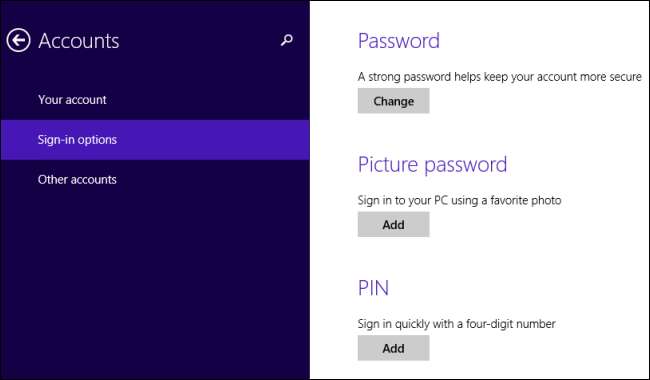
Confiar en esta PC
RELACIONADO: Cómo funcionan los "dispositivos de confianza" en Windows 10 (y por qué ya no necesita "confiar en esta PC")
Después de iniciar sesión con una cuenta de Microsoft por primera vez, se le pedirá que "Confiar en esta PC." Confiar en una PC implica confirmar los detalles de su cuenta. Después de confiar en una PC, puede sincronizar las contraseñas con la PC y usarla para restablecer la contraseña de su cuenta de Microsoft si la olvida.
Solo debe hacer esto si está iniciando sesión en su propia PC de la que tiene control, no si está iniciando sesión en la PC de otra persona.

Administrador frente a cuentas estándar
RELACIONADO: Por qué no debería deshabilitar el control de cuentas de usuario (UAC) en Windows
Como en versiones anteriores de Windows, las cuentas pueden ser cuentas de administrador o cuentas de usuario estándar. Las cuentas de administrador pueden cambiar la configuración del sistema e instalar programas, mientras que las cuentas de usuario estándar están más restringidas.
Incluso cuando usa una cuenta de administrador, UAC proporciona protección adicional por lo que los programas que se ejecutan en su cuenta deben avisarle antes de escribir en los archivos del sistema, instalar software y hacer otras cosas que requieran acceso de administrador.
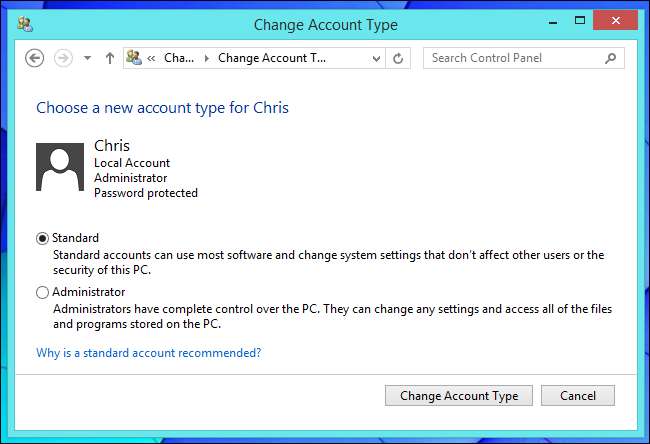
Acceso a la cuenta de invitado
RELACIONADO: Cómo permitir que otra persona use su computadora sin darle acceso a todas sus cosas
Windows 8.1 proporciona una Cuenta de invitado , aunque todavía está inhabilitado de forma predeterminada. Deberá habilitarlo desde el Panel de control del escritorio. Después de hacerlo, cualquiera puede iniciar sesión en su computadora sin una contraseña seleccionando la cuenta de invitado en la pantalla de inicio de sesión. Cualquiera que use la cuenta de invitado tendrá acceso restringido a su computadora, por lo que es ideal para permitir que un invitado acceda a un navegador web mientras restringe el daño y el espionaje que pueden hacer.
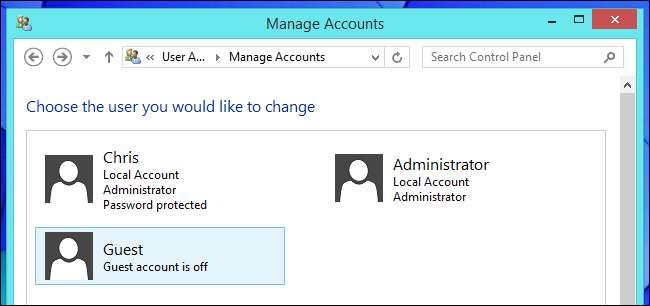
Acceso asignado
Windows 8.1 le permite configurar cuentas para acceso asignado. Una cuenta de acceso asignada solo tiene acceso a una sola aplicación; sí, esto significa que solo se permiten las aplicaciones de la Tienda, no las aplicaciones de escritorio. Por ejemplo, puede configurar una cuenta y restringirla solo a Internet Explorer, de manera efectiva crear una cuenta tipo quiosco, solo para navegador web . Más extraño, podría utilizar el acceso asignado a convertir una cuenta en su sistema Windows 8.1 en un entorno de estilo Chrome-OS .
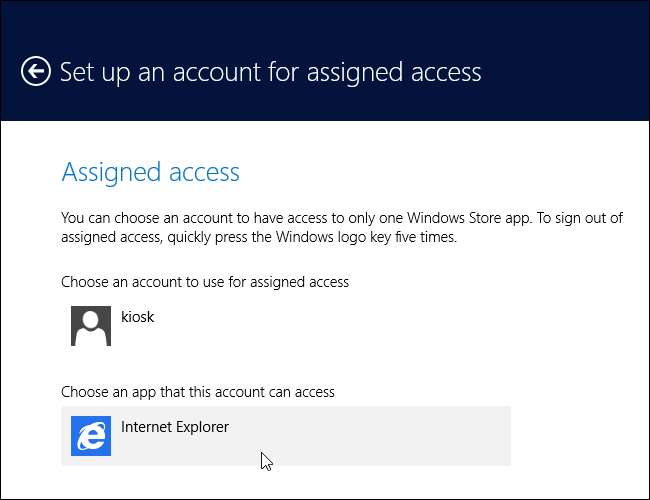
RELACIONADO: Cómo poner fácilmente una PC con Windows en modo quiosco con acceso asignado
Arrancar en el escritorio
RELACIONADO: Recorrido por la captura de pantalla: Novedades de Windows 8.1 Update 1
Windows 8 no le permitió arrancar desde el escritorio en absoluto, Windows 8.1 agregó esta opción y la dejó desactivada de forma predeterminada, y Actualización de Windows 8.1 habilitado el arranque a escritorio de forma predeterminada en PC sin pantallas táctiles. Aún puede modificar esta configuración usted mismo, si lo desea.
Para hacerlo, haga clic con el botón derecho en la barra de tareas del escritorio, seleccione Propiedades, haga clic en la pestaña Navegación y active la casilla de verificación "Cuando inicie sesión o cierre todas las aplicaciones en una pantalla, vaya al escritorio en lugar de Inicio".
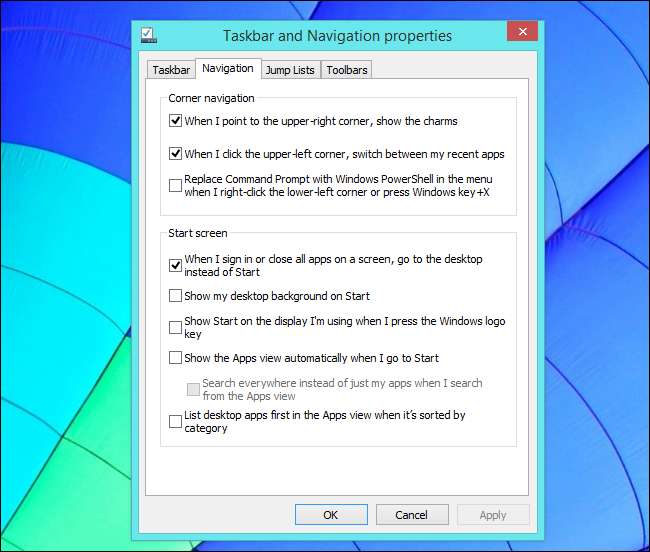
La pantalla de bloqueo
RELACIONADO: Cómo deshabilitar la pantalla de bloqueo en Windows 8 o 10 (sin usar la política de grupo)
Windows 8.1 muestra una pantalla de bloqueo antes de iniciar sesión, pero esta pantalla se adapta más a una tableta. Si solo usa una PC de escritorio sin contacto y no le importa ver la información de la aplicación en su pantalla de bloqueo, puede ocultar permanentemente la pantalla de bloqueo e ir directamente al cuadro de diálogo de inicio de sesión cada vez que inicie o vuelva a su computadora. Seguir nuestra guía para deshabilitar la pantalla de bloqueo en el registro , que funcionará en todas las ediciones de Windows 8.1
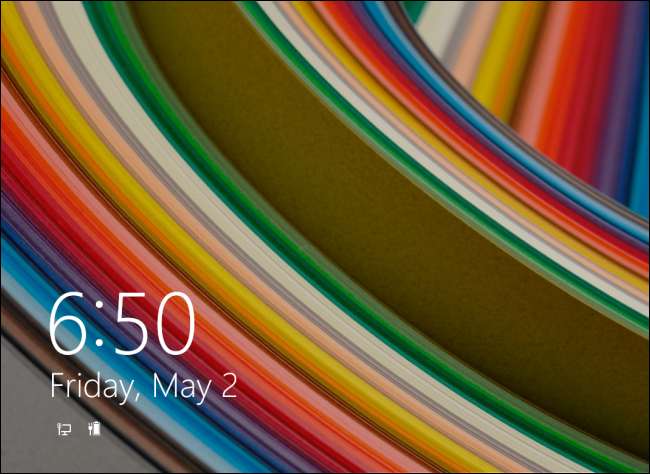
Inicio de sesión automático
RELACIONADO: Cómo hacer que su PC con Windows 10, 8 o 7 inicie sesión automáticamente
Microsoft no proporciona una forma obvia de iniciar sesión automáticamente en su PC con Windows 8. Si tiene su PC en una ubicación segura y desea acelerar las cosas, puede usar el cuadro de diálogo de cuentas de usuario oculto antiguo para configurar inicio de sesión automático .
Obviamente, esto reduce la seguridad de su computadora, así que tenga cuidado al habilitar esta opción. Es una idea particularmente mala para las computadoras portátiles que se pueden robar.
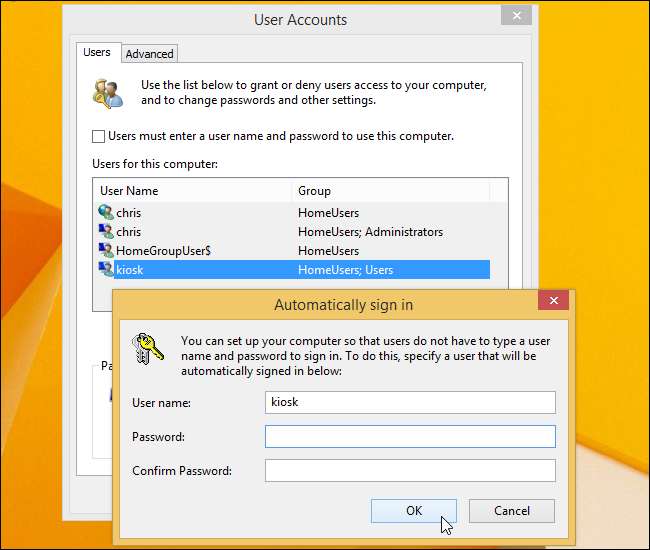
La mayoría de estos trucos solo se aplican a Windows 8.1 y 8. Algunos de ellos, por ejemplo, la cuenta de invitado y el inicio de sesión automático, también se aplican a Windows 7 y versiones anteriores de Windows.







